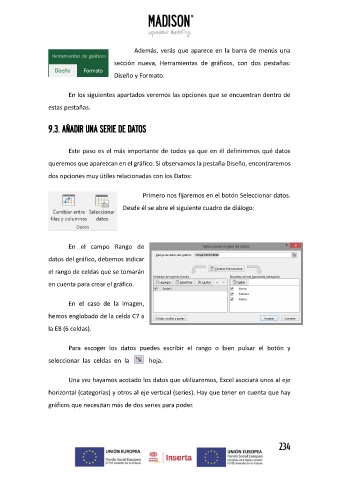Page 234 - Manual ofimática nivel I
P. 234
Además, verás que aparece en la barra de menús una
sección nueva, Herramientas de gráficos, con dos pestañas:
Diseño y Formato.
En los siguientes apartados veremos las opciones que se encuentran dentro de
estas pestañas.
9.3. AÑADIR UNA SERIE DE DATOS
Este paso es el más importante de todos ya que en él definiremos qué datos
queremos que aparezcan en el gráfico. Si observamos la pestaña Diseño, encontraremos
dos opciones muy útiles relacionadas con los Datos:
Primero nos fijaremos en el botón Seleccionar datos.
Desde él se abre el siguiente cuadro de diálogo:
En el campo Rango de
datos del gráfico, debemos indicar
el rango de celdas que se tomarán
en cuenta para crear el gráfico.
En el caso de la imagen,
hemos englobado de la celda C7 a
la E8 (6 celdas).
Para escoger los datos puedes escribir el rango o bien pulsar el botón y
seleccionar las celdas en la hoja.
Una vez hayamos acotado los datos que utilizaremos, Excel asociará unos al eje
horizontal (categorías) y otros al eje vertical (series). Hay que tener en cuenta que hay
gráficos que necesitan más de dos series para poder.
234